 IncrediMail 2 è un programma di posta elettronica che fa della grafica il suo punto di forza. Inserire sfondi, icone e suoni in un messaggio e-mail, è possibile farlo con qualsiasi programma di posta elettronica, a partire dal famoso Outlook Express, ma con IncrediMail è molto più semplice e include molti sfondi, icone animate e un fumetto che ci avvisa dell'arrivo dei messaggi.
IncrediMail 2 è un programma di posta elettronica che fa della grafica il suo punto di forza. Inserire sfondi, icone e suoni in un messaggio e-mail, è possibile farlo con qualsiasi programma di posta elettronica, a partire dal famoso Outlook Express, ma con IncrediMail è molto più semplice e include molti sfondi, icone animate e un fumetto che ci avvisa dell'arrivo dei messaggi.
Lanciamo il programma per l'installazione e nella prima finestra clicchiamo su Conferma
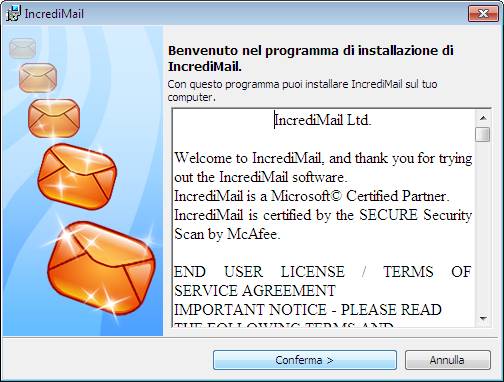
spuntiamo Installazione Personalizzata e togliamo i due segni di spunta
clicchiamo su Avanti
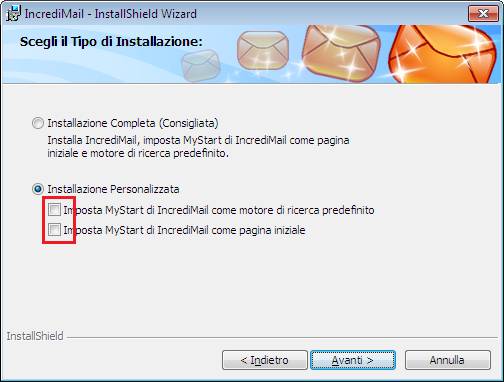
clicchiamo su Fine
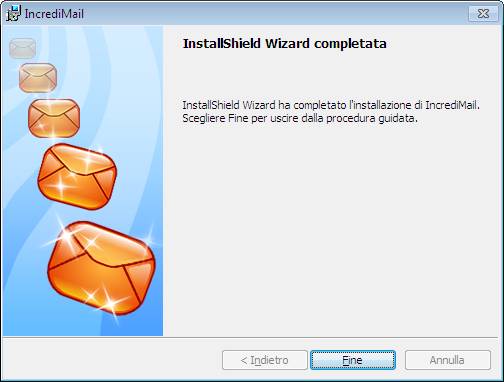
al termine dell'installazione inizia la configurazione, selezioniamo se siamo maschietti o femminucce e togliamo la spunta all'opzione per non ricevere messaggi pubblicitari
clicchiamo su Avanti
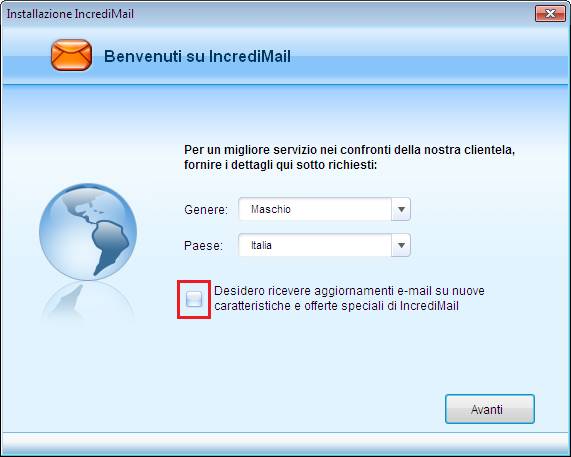
qui decidiamo che tipo di e-mail vogliamo impostare nel programma, per utilizzare la e-mail del nostro provider clicchiamo su Altro
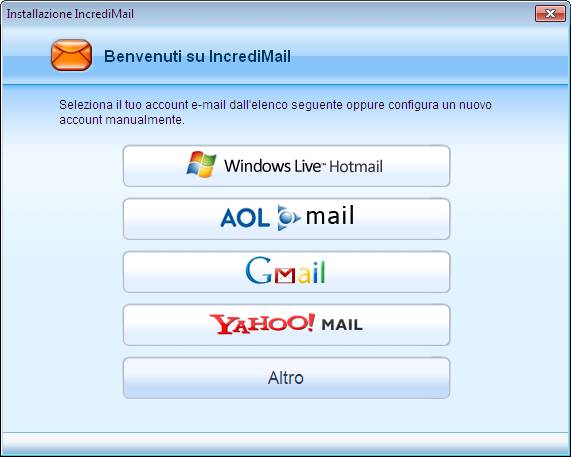
Inseriamo il nome che deve comparire a chi riceve il messaggio
L'indirizzo e-mail
e la password
clicchiamo su Avanti
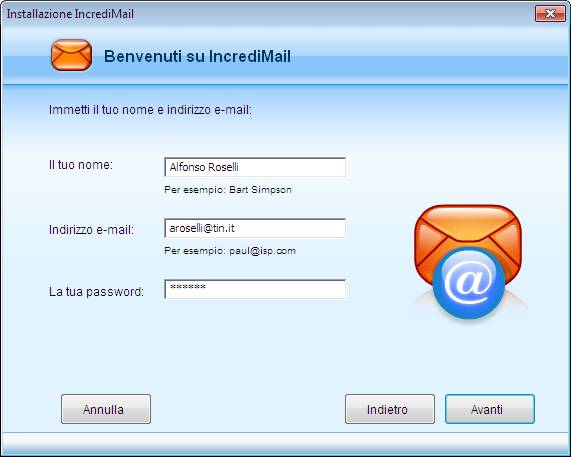
nel mio caso i dati di connessione sono stati inseriti automaticamente, se sono sbagliati correggeteli
clicchiamo su Avanti
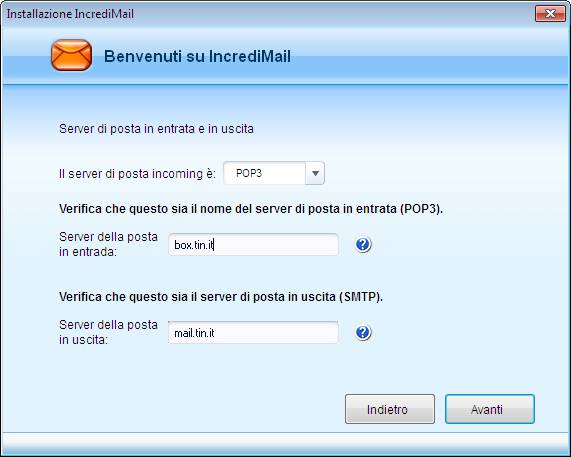
terminata la configurazione si apre il programma e compare questa finestra,
qui possiamo scegliere il fumetto animato che comparirà all'arrivo di un messaggio, il personaggio preimpostato è il maggiordomo, che all'arrivo di un messaggio entra camminando da destra e dice a voce che abbiamo ricevuto un messaggio, selezioniamo il fumetto che preferiamo e clicchiamo su OK
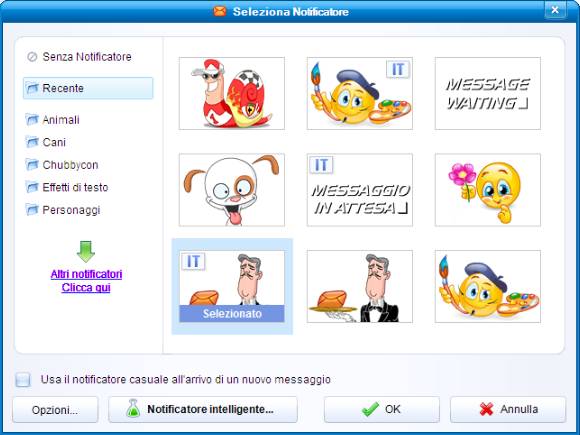
questa e la finestra di IncrediMail 2
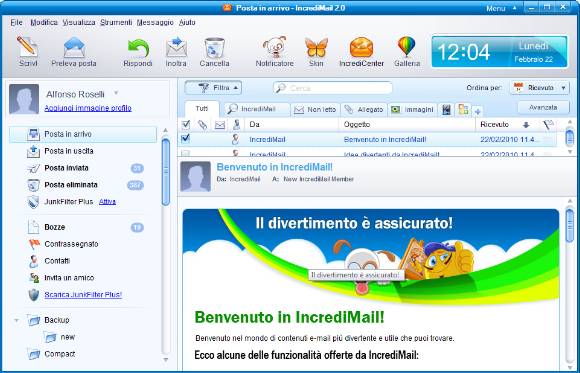
per scrivere un messaggio da inviare clicchiamo su Scrivi

insieme al nuovo messaggio compare una finestra dove scegliere icone e altri oggetti da inserire nel messaggio
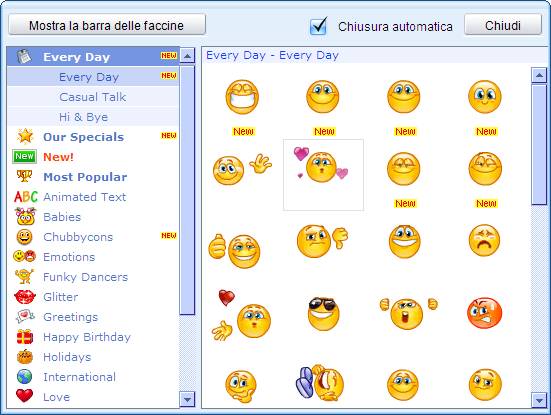
nel menu a sinistra si può scegliere le varie categorie di oggetti, potete chiuderlo e riaprirlo in seguito cliccando su Faccine
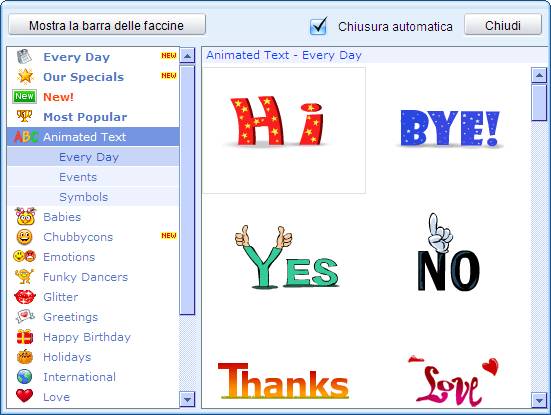
a sinistra del messaggio compare un'altra finestra, quella dedicata allo sfondo del messaggio
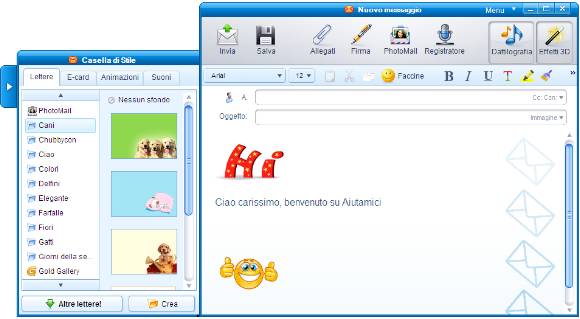
selezionandone uno, lo sfondo verrà inserito nel messaggio da inviare

questo è il maggiordomo che cordialmente ci avvisa del messaggio in arrivo in lingua italiana, sono carini anche gli altri fumetti
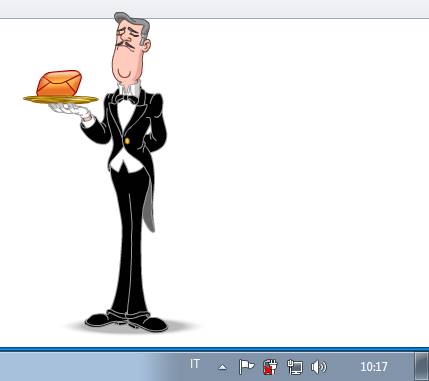
se utilizziamo già un programma e-mail, possiamo importare i messaggi nel nuovo programma, andiamo nel menu File - Importa messaggi
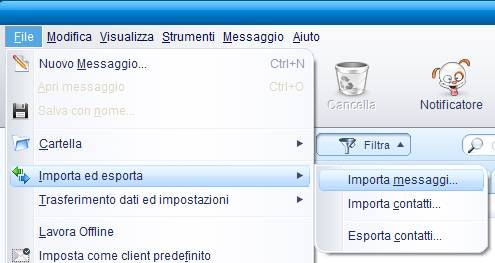
selezioniamo il programma da cui vogliamo importare i messaggi e clicchiamo su Successivo
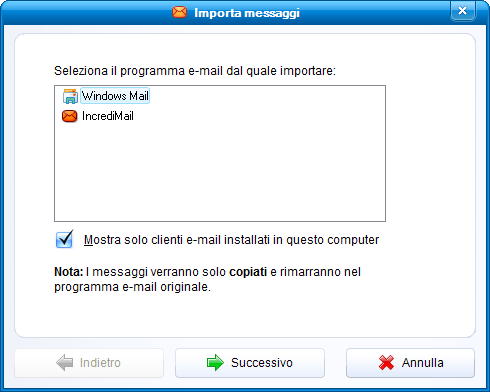
qui possiamo scegliere se importare una sola cartella o tutti i messaggi
clicchiamo su Successivo
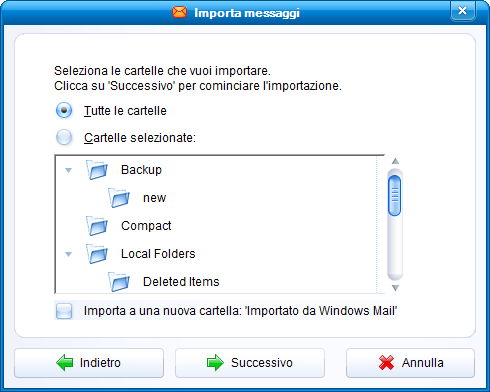
attendiamo la copia dei messaggi nel nuovo programma, nel vecchio programma i messaggi non verranno eliminati
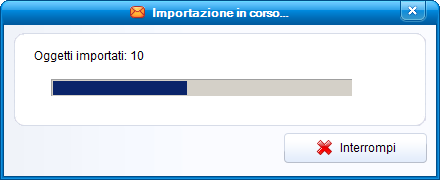
al termine dell'importazione clicchiamo su Termina
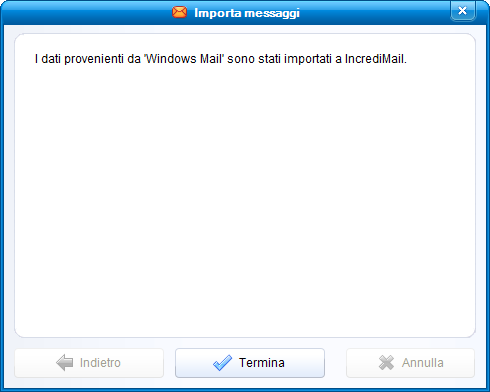
i messaggi importati verranno indicati con dei numeri
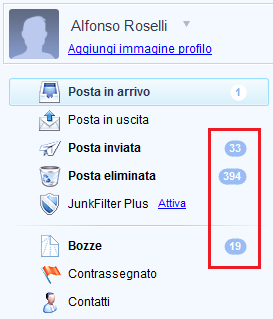
una funzione molto utile, se si entra in una cartella e si seleziona un messaggio, si può cliccare sul pulsante superiore
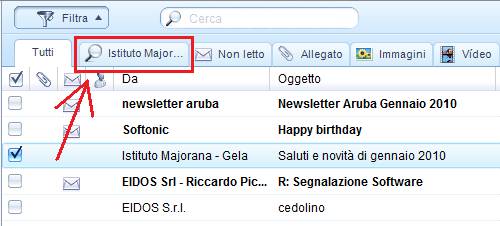
che ci elencherà tutti i messaggi di quell'unico contatto, sempre in questa barra e possibile vedere tutti i messaggi non letti, quelli che contengono allegati, immagini, video
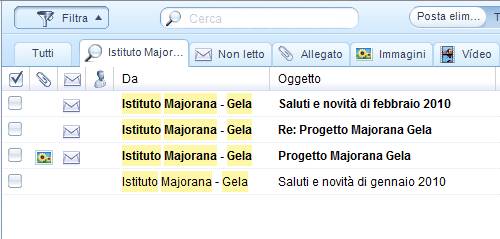
il fumetti che ci avvisa dell'arrivo di un messaggio, è sicuramente carino, ma se ricevere posta in continuazione, alla lunga inizia a diventare odioso, andiamo nel menu Strumenti - Opzioni
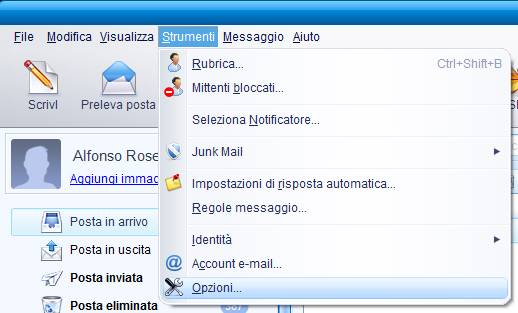
qui possiamo personalizzare IncrediMail visitando le varie schede, i suoni si trovano nella scheda Effetti.
IncrediMail si avvia insieme a Windows, ovviamente per potervi avvisare se un messaggio è appena arrivato deve essere connesso, ma se volete evitare l'avvio con windows disattivatelo nella scheda Generale
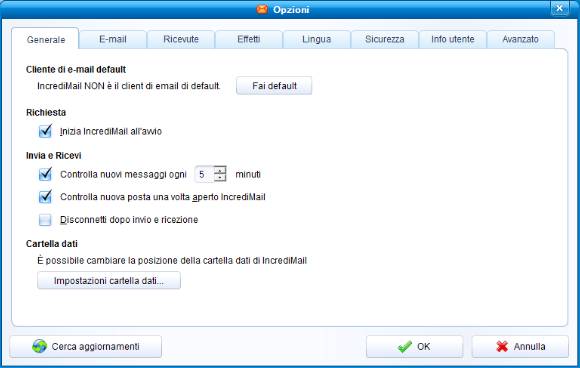
se vogliamo impostare un secondo account, andiamo nel menu Strumenti - Account e-mail
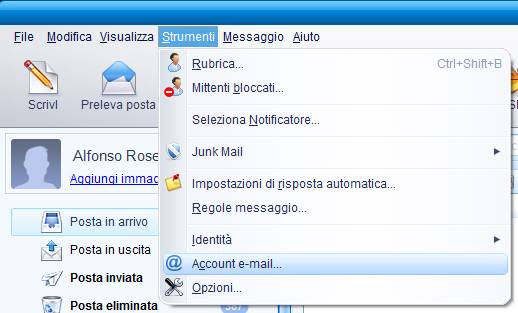
clicchiamo su Aggiungi
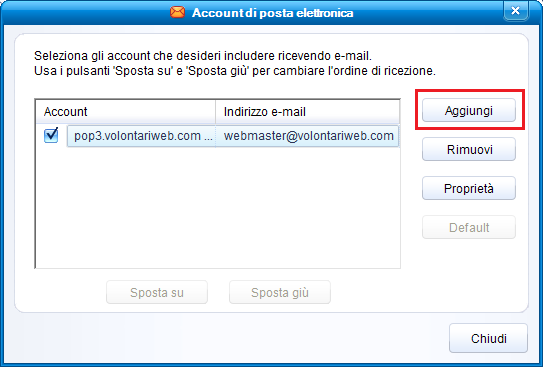
La prima opzione è come quella che ho spiegato all'inizio, la seconda è quella che comparirà cliccando su Altro per l'impostazione manuale
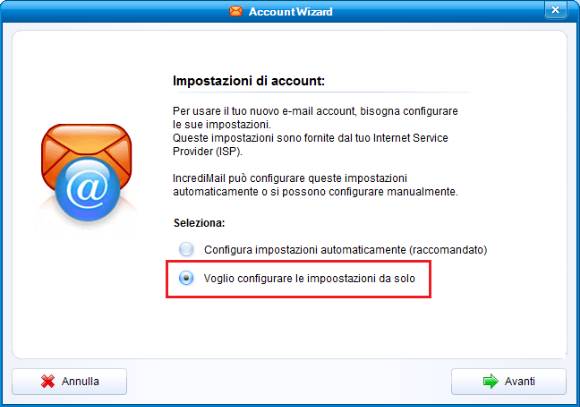
Per fare una copia di riserva dei messaggi andiamo nel menu
- File
- Trasferimento dati e impostazioni
- Trasferimento a nuovo computer
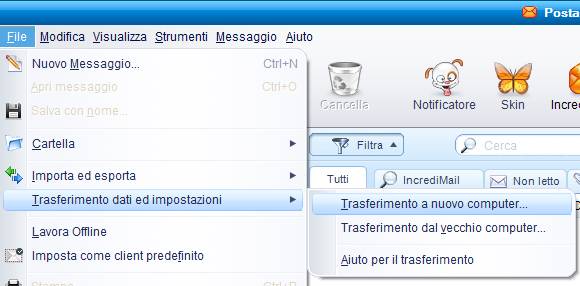
clicchiamo su Avanti
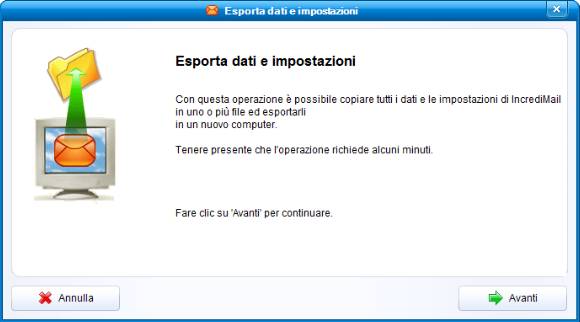
nel mio computer ha selezionato in automatico la seconda partizione D:, ma possiamo salvare la copia di riserva anche su una penna USB, clicchiamo su Altro e scegliamo l'unità dove salvare la copia di riserva
clicchiamo su Avanti
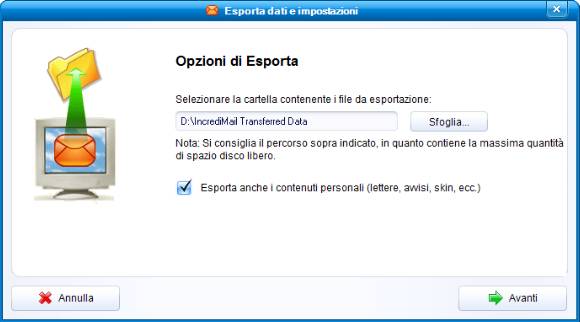
attendiamo l'esportazione dei file
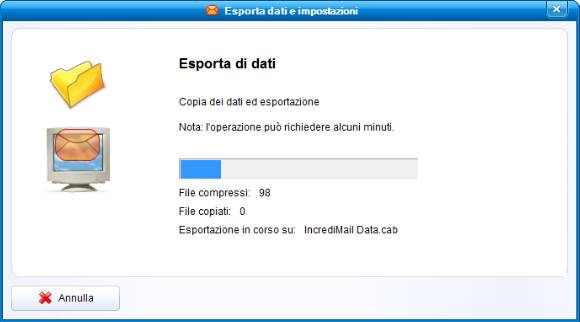
al termine si apre la cartella dove è stato salvato la copia di riserva, si tratterà di un unico file compresso IncrediMail Data.cab

copia terminata
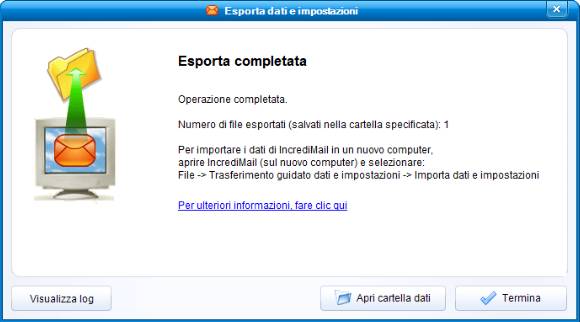
Per ripristinare una copia di riserva, nel caso abbiamo dovuto formattare il sistema, andiamo nel menu
- File
- Trasferimento dati e impostazioni
- Trasferimento dal vecchio computer
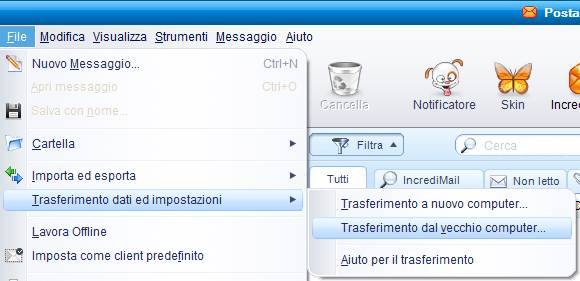
clicchiamo su Avanti
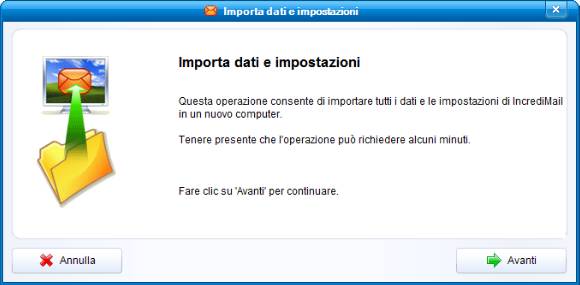
clicchiamo su Sfoglia per selezionare l'unità dove abbiamo salvato la copia di riserva
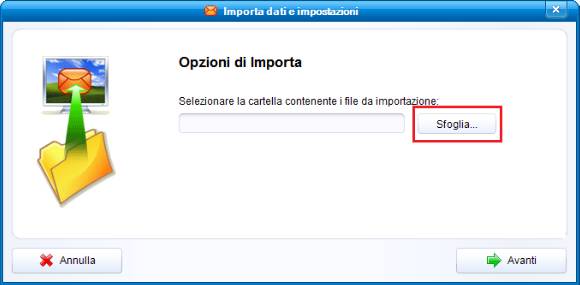
basta selezionare la cartella IncrediMail Transferred Data che contiene la copia di riserva e clicchiamo OK
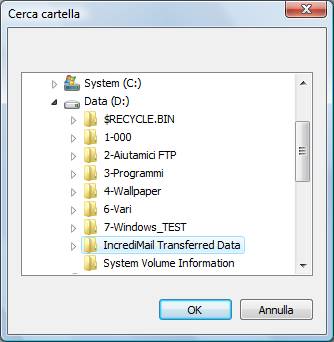
clicchiamo su Avanti
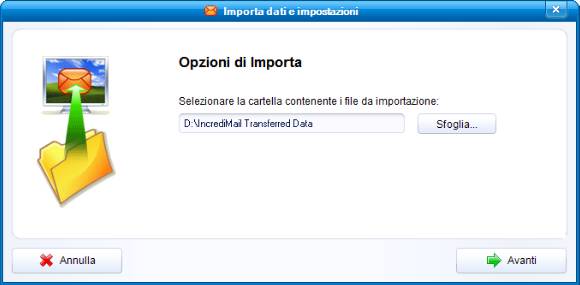
attendiamo
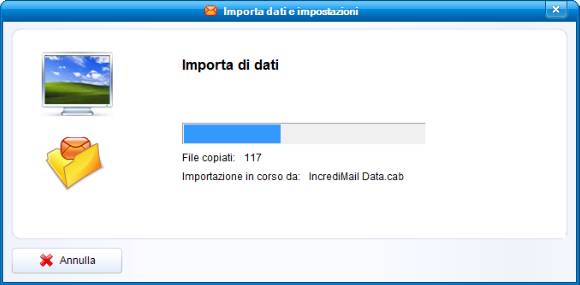
clicchiamo su Termina a questo punto il programma si chiude e si riapre per impostare i nuovi messaggi
ATTENZIONE - Se avete ricevuto dei messaggi dopo aver fatto la copia, ripristinando la copia, i nuovi messaggi verranno cancellati, quindi non ripristinate mai la copia di riserva, casomai se dovete recuperare dei messaggi, è meglio fare una nuova copia di riserva dello stato attuale in una cartella diversa.
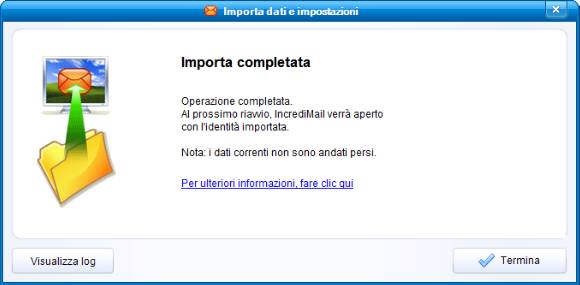
Penso di aver indicato le cose più importanti, se avete problemi o per chiedere informazioni usate il nostro Forum.